Android Studio adalah integrated development environment (IDE) resmi untuk pengembangan platform Android, Pengembangan perangkat lunak Android adalah proses di mana aplikasi baru diciptakan untuk sistem operasi Android.
Hal itu disampaikan pada tanggal 16 Mei 2013 di konferensi Google I / O. Android Studio tersedia secara bebas di bawah Lisensi Apache 2.0.
Android Studio berada di tahap akses pratinjau awal mulai dari versi 0.1 pada Mei 2013, kemudian memasuki tahap beta mulai dari versi 0.8 yang dirilis pada bulan Juni 2014. Stabil pertama membangun dirilis pada bulan Desember 2014, mulai dari versi 1.0.
Aplikasi ini biasanya dikembangkan dalam bahasa pemrograman Java dengan menggunakan Software Development Kit (SDK) Android, tetapi perkakas lainnya juga tersedia. Pada Juli 2013, lebih dari satu juta aplikasi telah dikembangkan untuk Android, dengan lebih 25 juta unduhan.Sebuah riset menunjukkan bahwa lebih 67% pengembang aplikasi seluler menggunakan platform Android. Pada Q2 2012, sekitar 105 juta unit telepon cerdas Android telah dipasarkan, dengan total pangsa pasar 68% secara keseluruhan.
Didasarkan pada perangkat lunak IDEA IntelliJ JetBrains ', Android Studio dirancang khusus untuk pengembangan Android. Aplikasi Ini tersedia untuk di-download pada Windows, Mac OS X dan Linux, dan diganti Eclipse Pengembangan Android Tools (ADT) sebagai IDE utama Google untuk pengembangan aplikasi Android asli.
Fitur baru diharapkan akan diluncurkan dengan setiap rilis dari Android Studio. Fitur berikut disediakan dalam versi stabil saat ini:
- Jyoti Mengade-based build support.
- refactoring Android-spesifik dan perbaikan cepat.
- Lint Tool untuk menangkap kinerja, kegunaan, kompatibilitas versi dan masalah lainnya.
- integrasi ProGuard dan aplikasi-penandatanganan kemampuan.
- Template wizard-base untuk menciptakan desain Android umum dan komponen.
- Sebuah editor kaya tata letak yang memungkinkan pengguna untuk drag-and-drop komponen UI, - - - pilihan untuk melihat layout di beberapa konfigurasi layar.
- Dukungan untuk membangun aplikasi Android Wear
- Built-in dukungan untuk Google Cloud Platform, yang memungkinkan integrasi dengan Google Cloud Messaging dan App Engine.
System Requiredment( Sistem/Spesifikasi Minimal) Yang diminta agar android ide dapat berjalan cukup lancar :
dibutuhkan internet yang lancar paling tidak 5Mbps dan stabil untuk kelancaran installasi , agar anda tidak bengong terlalu lama :D
Sumber : https://en.wikipedia.org/wiki/Android_Studio, Baca Selengkapnya di sumber Resmi
Langkah langkah installasi android studio di linux mint :
0. Install Depedensi untuk memasang android studio dengan perintah seperti dibawah ini
#sudo apt-get install lib32z1 lib32ncurses5 lib32bz2-1.0 lib32stdc++6
1. Unduh Android Studio untuk linux di situs resminya ( https://developer.android.com/studio/index.html ),
2. Setelah anda mendownloadnya silahkan anda pindah ke directory download ekstrak melalui terminal dengan perintah sebabai berikut
#cd Download
#unzip android-studio-ide-*.zipseperti gambar dibawah ini ,
3. Pindahkan Folder Hasil ekstra tadi ke directory /opt/ dengan perintah sebagai berikut
#sudo mv android-studio /opt/
4. Untuk menjalankan android studio anda dapat langsung berpindah ke directori bin android studio di opt dengan perintah
#cd /opt/android-studio/bin/kemudian anda dapat langsung mengeksekusi file "studio.sh" dengan perintah #./studio.sh seperti gambar dibawah ini
5. (Optional) Kalau saya agar android studio dapat dipanggil dari mana saja atau menjadi perintah universal maka tambahkan sebuah simbolik link dari file studio.sh ke /usr/local/bin/ dengan perintah
#ln -s /opt/android-studio/bin/studio.sh /usr/local/bin/android-ide
maka anda secara universal melalui directori manapun di terminal anda dapat memasukan perintah tersebut melalui terminal mana pun di laptop/pc anda
#android-ide
6. Seletah anda memasukan perintah diatas maka akan muncul opsi seperti dibawah ini jika anda memiliki sdk android yang sudah di untuk anda dapat memilih "I WANT TO IMPORT ... " tapi jika belum pilih "I DO NOT ..." kemudian klik "ok"
7. Tunggu beberapa saat setelah itu akan muncul seperti gambar dibawah ini tinggal anda klik next
8. Selanjutnya anda akan diminta untuk memilih apakah costum atau standart installation karena saya new bie maka saya pilih yang standart installation kemudian anda bisa klik next , seperti gambar dibawah ini
9. Setelah anda pilih opsi diatas maka selanjutnya akan muncul pernyataan untuk mendownload Sdk Android Studio anda tinggal klik next , pastikan anda punya koneksi internet yang cukup untuk bisa mengunduh seluruh file
proses unduh, makan waktu sekitar 45 menit melalui 10Mbps
Ketika Download dan unzip selesai 100% maka anda dapat klik pada "Finish"
10. Setelah selesai beberapa saat kemudian akan muncul android studio yang telah anda install , anda dapat memulai project baru dengan klik pada "Start a new Android Studio project" , seperti gambar dibawah ini
11. Maka akan muncul dialog seperti dibawah setalah anda klik anda bisa memasukan Application Name,Company Domain, Kemudian anda bisa klik next
12. Selanjutnya anda akan diminta untuk memilih platform apa saja pada aplikasi yang akan anda buat dapat berjalan , untuk percobaan awal saya memilih Phone and Table , Kemudian setelah anda pilih anda langsung klik next seperti gambar dibawah ini (anda harus menggingat versi android berapa yang disarankan untuk anda agar dapat berjalan secara normal di virtual device android)
13. Setelah anda klik next maka aplikasi mengistall beberapa komponen tambahan yaitu layout untuk tampilan aplikasi android anda yang dapat anda pilih setelah terinstall selesai tanpa ada error anda dapat klik next
14. setelah itu anda akan diminta memilih salah satu layout untuk aplikasi anda silahkan anda klik lalu ansa bisa klik next
15. Sesudah anda memilig layout anda harus memberikan nama layout dan aktivitas nya , seperti gambar dibawah ini ,kemidian anda klik next
16. setelah anda klik next silahkan tunggu proses indexing selama 10 menit an seperti proses dibawah sampai aplikasi android studio 100% mengindex aplikasi yang anda buat
Setelah selesai anda dapat langsung coding untuk membuat aplikasi android anda atau anda bisa menambahkan emulator android melalui tutorial saya yang ini klik disini






















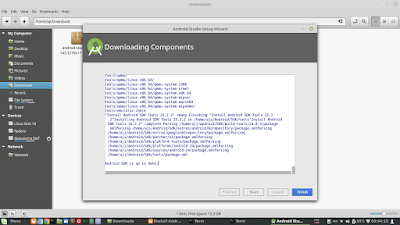












Tidak ada komentar:
Posting Komentar